
Windows 10 існує вже кілька днів з нами і бере багато новин, порад та підручників з цих рядків знати кожен куточок цієї нової версії операційної системи хлопців Редмонда.
Сьогодні час для невеликої хитрості, але це стане в нагоді ті з вас із налаштуваннями декількох моніторів. Реальність полягає в тому, що з кількома моніторами рівень продуктивності за допомогою ПК зростає в геометричній прогресії, і коли ви спробуєте це вперше, це має бути так протягом усього життя. Маленька хитрість, яка буде далі, допоможе вам налаштувати різні шпалери на декількох моніторах, як це було зроблено в Windows 8.
У Windows 8 був дуже простий варіант, який дозволяв використовувати різні шпалери У налаштуваннях декількох моніторів параметр, який, здається, відсутній у Windows 10.
Але за допомогою команди, Ви можете відновити цю функцію в Windows 10 так що він працює так само, як і в Windows 8.
Як встановити різні шпалери з декількома моніторами в Windows 10
- Перший є відкрити меню запуску за допомогою комбінаційних клавіш Windows + R.
- Потім вставте або введіть наступне:
контроль / ім'я Microsoft.Персоналізація / сторінка сторінкиЗапальничка
- Натискаємо клавішу Enter і з’явиться налаштування «Шпалери». Звідти, клацнувши правою кнопкою миші на зображенні, ви можете вибрати, на якому моніторі ми хочемо відображати зображення.
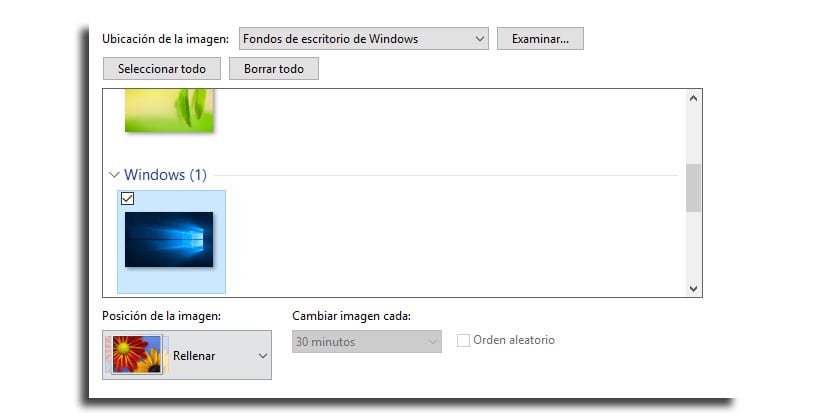
Як ви можете бачити прихована особливість тих, кого ми любимо знати, і що повертає нас до Windows 8 із спеціальною функціональністю, щоб розмістити на моніторі зображення, яке ми хочемо, і яке напрочуд Microsoft усунуло за замовчуванням у новій версії Windows 10.
Ми продовжуватимемо заглиблюватися в коріння Windows 10 щоб побачити, що нас все ще приховує.
